Ingat (pratinjau) adalah pengalaman eksklusif untuk Copilot+ PC yang akan membantu Anda dengan mudah menemukan dan mengingat hal-hal yang telah Anda lihat menggunakan bahasa alami. Untuk membantu memberikan memori "fotografi" tersebut, Anda dapat memilih untuk menyimpan snapshot layar secara berkala. Anda dapat mencari snapshot dengan cepat untuk menemukan berbagai hal di Copilot+ PC. Misalnya, Anda bisa mencari konten yang telah Anda lihat di aplikasi, situs web, gambar, dan dokumen. Ingat tidak merekam audio atau menyimpan video berkelanjutan.
Anda selalu memegang kontrol atas apa yang disimpan sebagai snapshot. Anda dapat menonaktifkan penyimpanan snapshot, menjeda sementara, memfilter aplikasi dan situs web, serta menghapus snapshot kapan saja.
Untuk membantu menjaga privasi Anda, Ingat memproses konten Anda secara lokal di Copilot+ PC dan menyimpannya dengan aman di perangkat Anda. Setiap kali anda meluncurkan Ingat atau mengubah pengaturan Ingat, Anda akan diminta untuk mengonfirmasi bahwa anda menggunakan Windows Hello. Halaman ini akan membantu Anda memahami cara mengontrol pengalaman Ingat Anda.
Catatan: Ingat kini tersedia dalam pratinjau untuk Copilot+ PC melalui Program Windows Insider. Untuk informasi selengkapnya, lihat Mempratinjau Ingat dengan Klik untuk Dilakukan di Copilot+ PC dengan Windows Insider di Saluran Dev.
Pilihan pengguna dari awal
Untuk setiap pengguna baru di perangkat, pengguna dapat memilih untuk menyimpan snapshot menggunakan Ingat. Jika Anda tidak memilih untuk ikut serta, snapshot tidak akan disimpan secara default. Anda juga dapat menghapus Ingat menggunakan mengaktifkan atau menonaktifkan fitur Windows di Windows.
Jika ada beberapa pengguna yang masuk ke PC dengan akun yang berbeda, setiap pengguna perlu ikut serta dengan melakukan salah satu hal berikut ini:
-
Meluncurkan Ingat dan melalui penyiapan
-
Dengan mengalihkan tombol alih ke Aktif untuk opsi Simpan snapshot di bawah Pengaturan Windows > Privasi & keamanan > Ingat & snapshot
Setiap pengguna akan melihat Ingat disematkan ke taskbar ketika mereka mencapai desktop mereka. Setiap pengguna akan memiliki ikon snapshot Ingat di baki sistem yang memberi tahu mereka saat snapshot disimpan dan memungkinkan mereka menjeda dengan cepat menyimpan snapshot. Ikon baki sistem akan mengubah tampilannya ketika snapshot disimpan, dijeda, atau saat pemfilteran terjadi. Ikon baki sistem tidak ada jika opsi Simpan snapshot diatur ke Nonaktif dalam pengaturan snapshot Ingat &.
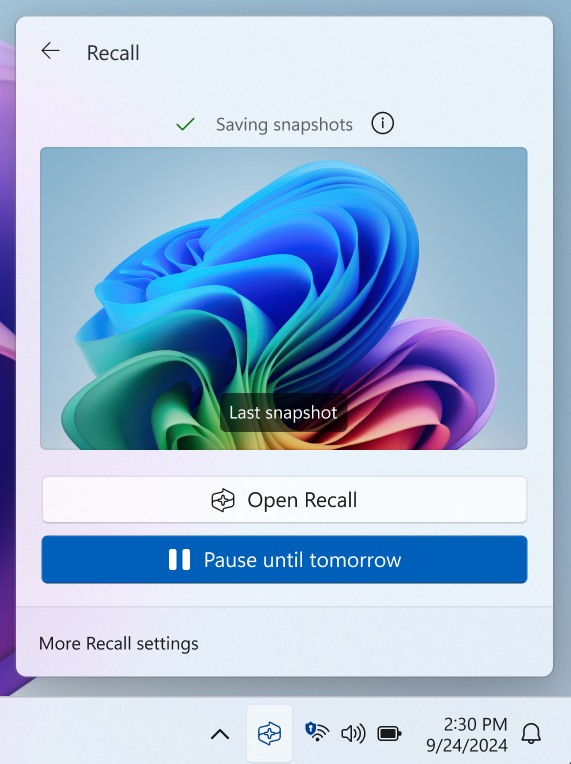
Anda dapat mengaktifkan atau menonaktifkan penyimpanan snapshot kapan saja dengan masuk ke Pengaturan > Privasi & keamanan > Ingat & snapshot. Anda juga dapat menjeda snapshot untuk sementara dengan memilih ikon Ingat di baki sistem di PC dan memilih opsi jeda. Saat mengubah pengaturan untuk Ingat, Anda akan diminta untuk mengotorisasi perubahan ini menggunakan kredensial Windows Hello Anda.
Memfilter aplikasi, situs web, dan informasi sensitif dari snapshot Anda
Anda dapat memfilter aplikasi dan situs web agar tidak disimpan sebagai snapshot. Anda dapat menambahkan aplikasi dan situs web kapan saja dengan masuk ke Pengaturan > Privasi & keamanan > Ingat & snapshot di PC Anda. Untuk informasi sensitif, Anda bisa menggunakan pengaturan Pemfilteran informasi sensitif , yang diaktifkan secara default, membantu memfilter snapshot ketika informasi yang berpotensi sensitif terdeteksi—misalnya, kata sandi, kartu kredit, dan lainnya.
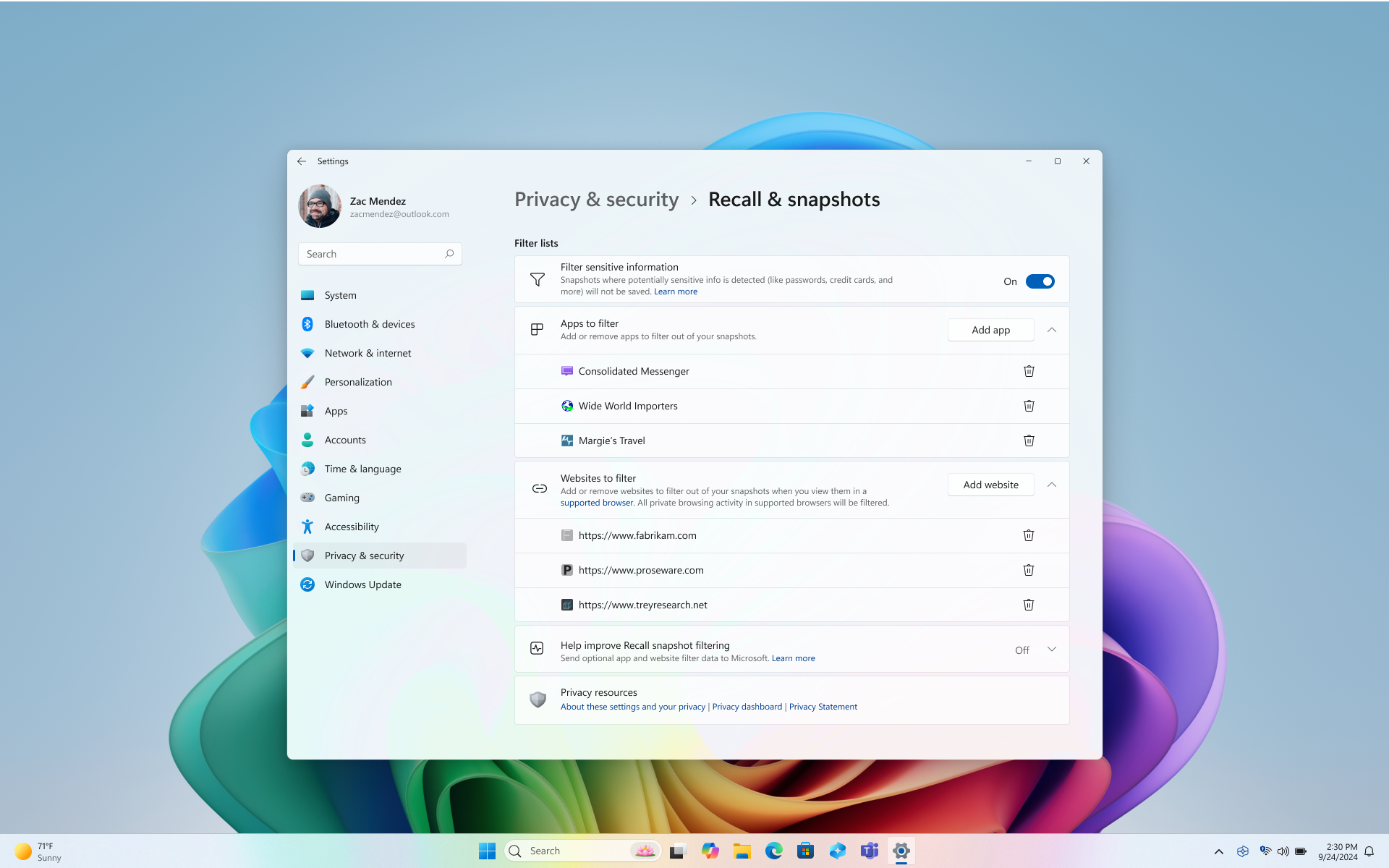
Untuk membantu menjaga privasi Anda, Ingat memiliki fitur pemfilteran berikut:
-
Memfilter situs web tertentu hanya akan berfungsi di browser yang didukung seperti Microsoft Edge, Firefox, Opera, dan Google Chrome. Anda selalu memiliki opsi untuk memfilter semua aktivitas penjelajahan dengan menambahkan filter aplikasi untuk browser. Untuk menambahkan dukungan untuk pemfilteran situs web, pengembang perlu menerapkan API aktivitas Ingat.
-
Ketahuilah bahwa situs web difilter saat berada di latar depan atau berada di tab browser yang saat ini dibuka. Bagian dari situs web yang difilter masih dapat muncul dalam snapshot seperti konten yang disematkan, riwayat browser, atau tab yang terbuka yang tidak berada di latar depan.
-
-
Aktivitas penjelajahan pribadi Anda tidak akan disimpan sebagai snapshot saat Anda menggunakan Microsoft Edge, Firefox, Opera, Google Chrome, atau browser berbasis Chromium lainnya.
-
Windows memperlakukan material yang dilindungi dengan manajemen hak digital (DRM, Digital Rights Management) dengan cara yang sama; seperti aplikasi Windows lainnya seperti Alat Pemotong, Ingat tidak akan menyimpan konten DRM.
-
Pemfilteran informasi sensitif aktif secara default dan membantu mengurangi kata sandi, nomor ID nasional, dan nomor kartu kredit agar tidak disimpan di Ingat. Informasi sensitif Anda tetap ada di perangkat Anda sepanjang waktu, terlepas dari apakah pengaturan Pemfilteran informasi sensitif aktif atau nonaktif. Untuk informasi selengkapnya tentang tipe informasi sensitif yang difilter, lihat Referensi untuk pemfilteran informasi sensitif dalam Ingat.
-
Snapshot tidak akan disimpan saat beberapa klien koneksi desktop jarak jauh digunakan. Klien koneksi desktop jarak jauh berikut ini difilter dari snapshot:
-
-
Desktop Jauh Microsoft dari Microsoft Store disimpan dalam snapshot. Untuk mencegah aplikasi disimpan dalam snapshot, tambahkan aplikasi ke daftar pemfilteran aplikasi.
-
-
-
Aplikasi Azure Virtual Desktop dari Microsoft Store disimpan dalam snapshot. Untuk mencegah aplikasi ini disimpan dalam snapshot, tambahkan aplikasi ke daftar pemfilteran aplikasi.
-
-
Windows App dari Microsoft Store disimpan dalam snapshot. Untuk mencegah aplikasi disimpan dalam snapshot, tambahkan aplikasi ke daftar pemfilteran aplikasi.
-
Jika Anda menyadari bahwa snapshot berisi situs web atau aplikasi yang belum Anda filter, Anda memiliki opsi untuk Menghapus semua konten dari snapshot yang saat ini disimpan untuk aplikasi atau situs web dalam hasil pencarian Anda untuk Ingat atau saat menampilkan snapshot.
-
Saat Anda memilih opsi Sekarang di Ingat, snapshot diambil yang memfilter jendela penjelajahan pribadi, aplikasi yang difilter, dan situs web yang difilter. Snapshot ini hanya disimpan jika Anda telah mengaktifkan penyimpanan snapshot. Saat menyimpan snapshot tidak diaktifkan, pemberitahuan akan muncul di bagian bawah jendela Ingat untuk memberi tahu Anda bahwa snapshot dari opsi Sekarang tidak akan disimpan.
-
Anda bisa memverifikasi bahwa filter aktif dengan memeriksa apakah ikon Ingat di baki sistem memiliki lencana filter di atasnya saat Anda berada di aplikasi atau situs web yang difilter, atau saat Anda membuka jendela penjelajahan privat.
-
Pemfilteran tidak mencegah browser, penyedia layanan internet (ISP), situs web, organisasi, atau orang lain mengetahui bahwa situs web diakses dan melacak aktivitas Anda.
-
Secara default daftar filter aplikasi dan situs web Anda tidak dibagikan. Anda dapat membantu meningkatkan kemampuan Ingat untuk memfilter aplikasi dan situs web dengan mengirimkan daftar filter aplikasi dan situs web Anda ke Microsoft secara anonim. Jika Anda ingin memilih untuk berbagi informasi ini, atur pengaturan Bantu meningkatkan Ingat pemfilteran snapshot ke Aktif.
Penyimpanan snapshot: konten tetap lokal
Kami membangun privasi dan keamanan ke dalam desain Ingat dari bawah ke atas. Dengan Copilot+ PC, Anda mendapatkan AI canggih yang berjalan secara lokal di perangkat Anda. Tidak diperlukan koneksi internet atau cloud atau digunakan untuk menyimpan dan menganalisis snapshot. Snapshot dan data terkait disimpan secara lokal di perangkat. Ingat tidak membagikan snapshot atau data terkait dengan Microsoft atau pihak ketiga, juga tidak dibagikan antara pengguna Windows yang berbeda di perangkat yang sama. Windows akan meminta izin Anda sebelum menyimpan snapshot. Anda selalu memegang kontrol, dan anda bisa menghapus snapshot, menjeda atau menonaktifkannya kapan saja. Setiap opsi di masa mendatang bagi pengguna untuk berbagi data akan memerlukan tindakan eksplisit yang sepenuhnya diinformasikan oleh pengguna. Seperti fitur Windows lainnya, beberapa data diagnostik mungkin disediakan berdasarkan pengaturan privasi pengguna. Untuk informasi selengkapnya tentang data diagnostik, lihat Diagnostik, umpan balik, dan privasi di Windows.
Ingat tidak berbagi snapshot dengan pengguna lain yang masuk ke Windows di perangkat yang sama. Microsoft tidak dapat mengakses atau menampilkan snapshot. Ingat mengharuskan Anda mengonfirmasi identitas sebelum diluncurkan dan sebelum dapat mengakses snapshot, sehingga Anda juga perlu mendaftar ke Windows Hello jika belum terdaftar. Anda harus memiliki setidaknya satu opsi masuk biometrik yang diaktifkan untuk Windows Hello, baik pengenalan wajah atau sidik jari, untuk meluncurkan dan menggunakan Ingat. Sebelum snapshot mulai disimpan ke perangkat, Anda harus membuka Ingat dan mengautentikasi. Ingat memanfaatkan dekripsi waktu saja yang dilindungi oleh Windows Hello Enhanced Sign-in Security (ESS). Snapshot dan informasi apa pun yang terkait dalam database vektor selalu dienkripsi. Kunci enkripsi dilindungi melalui Modul Platform Tepercaya (TPM), yang terkait dengan identitas ESS Windows Hello Anda, dan dapat digunakan oleh operasi dalam lingkungan aman yang disebut Security Enclave berbasis Virtualisasi (VBS Enclave). Artinya, pengguna lain tidak dapat mengakses kunci ini sehingga tidak dapat mendekripsi informasi ini. Enkripsi Perangkat atau BitLocker diaktifkan secara default pada Windows 11. Untuk informasi selengkapnya, lihat Ingat arsitektur keamanan dan privasi di Blog Pengalaman Windows.
Anda dapat menghapus snapshot kapan saja dengan masuk ke Pengaturan > Privasi & keamanan > Ingat & snapshot di PC. Windows mengatur ukuran penyimpanan maksimum untuk digunakan untuk snapshot, yang dapat Anda ubah kapan saja. Setelah maksimum tercapai, snapshot terlama akan dihapus secara otomatis. Anda juga dapat memilih berapa lama snapshot dapat disimpan di perangkat.
Keamanan bawaan
Keamanan yang melindungi konten Ingat Anda sama untuk konten apa pun yang Anda miliki di perangkat Anda. Microsoft menyediakan banyak fitur keamanan bawaan dari chip ke cloud untuk melindungi konten Ingat beserta file dan aplikasi lain di perangkat Windows Anda.
-
PC secured-core: semua PC Copilot+ akan menjadi PC Secured-core. Fitur ini adalah standar keamanan tertinggi agar perangkat Windows 11 disertakan pada PC konsumen. Untuk informasi selengkapnya, lihat PC Secured-core.
-
Prosesor keamanan Microsoft Pluton akan disertakan secara default di Copilot+ PC. Untuk informasi selengkapnya, lihat Microsoft Pluton.
-
Copilot+ PC perangkat dengan perangkat keras yang kompatibel akan dikirim dengan Windows Hello Keamanan Masuk yang Ditingkatkan (ESS, Enhanced Sign-in Security), yang memungkinkan masuk yang lebih aman menggunakan data biometrik atau PIN khusus perangkat. Untuk informasi selengkapnya, lihat Windows Hello Keamanan Masuk yang Disempurnakan (ESS).
Tujuan kami tetap sederhana: memudahkan untuk tetap aman dan memiliki kepercayaan pada Windows. Buku Keamanan Windows tersedia untuk membantu Anda mempelajari selengkapnya tentang hal yang memudahkan pengguna untuk tetap aman dengan Windows.
Artikel terkait
-
Pembaruan tentang keamanan Ingat dan arsitektur privasi | Blog Pengalaman Windows
-
Mengelola Ingat (untuk admin TI)
Catatan: Ingat saat ini berada dalam status pratinjau. Selama fase ini, kami akan mendengarkan umpan balik pelanggan, mengembangkan lebih banyak kontrol bagi pelanggan perusahaan untuk mengelola dan mengatur konten Ingat, dan meningkatkan pengalaman keseluruhan bagi pengguna. Jika ada sesuatu yang Anda sukai, dan terutama jika ada sesuatu yang tidak Anda sukai, tentang Ingat Anda bisa mengirimkan umpan balik ke Microsoft dengan memilih ... lalu ikon Umpan Balik di Ingat untuk mengirimkan umpan balik tentang masalah apa pun yang Anda temui.










